- Outeur Jason Gerald [email protected].
- Public 2023-12-16 10:51.
- Laas verander 2025-01-23 12:05.
Apple -rekenaars is toegerus met funksies wat u kan help om CD's en DVD's te verbrand. DVD's kan meer as CD's bevat. U kan binne enkele minute DVD's met persoonlike inhoud skep. Volg hierdie stappe om 'n DVD met 'n Mac -rekenaar te verbrand.
Stap
Deel 1 van 3: Kontroleer stelselspesifikasies
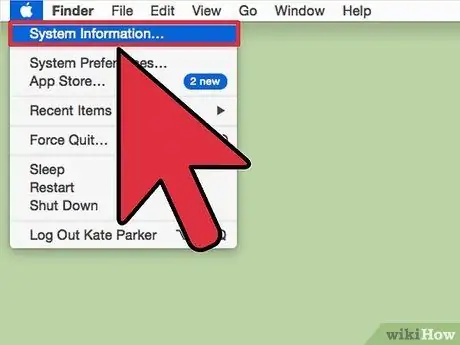
Stap 1. Bepaal of u rekenaar data op 'n DVD kan skryf voordat u 'n DVD met 'n Mac probeer verbrand
- MacBook Air -rekenaars sonder skyfstasies het nie die Mac SuperDrive nodig om DVD's te verbrand nie.
- Sommige ouer Mac -skootrekenaars en rekenaars het nie 'n SuperDrive nie; SuperDrive is egter gewoonlik ingebou in nuwer Mac's.
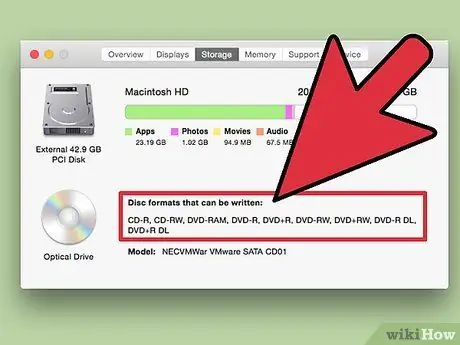
Stap 2. Gaan die stelsel spesifikasies van die rekenaar na om seker te maak dat die rekenaar data op die DVD kan skryf
- Teken in op die lessenaar. Klik op die Apple-ikoon in die linker boonste hoek van die skerm.
- Kies 'Meer oor hierdie Mac'. Wag totdat die dialoogkassie verskyn. Klik op "Meer inligting …"
- Kies 'Skyfbrand' in die lys onderwerpe in die linkerkolom. Soek "DVD-Write:" in die lys kolom aan die regterkant.
- As daar "-R" en "-RW" op die lys staan, kan u 'n DVD brand.
Deel 2 van 3: Mac -lêers versamel
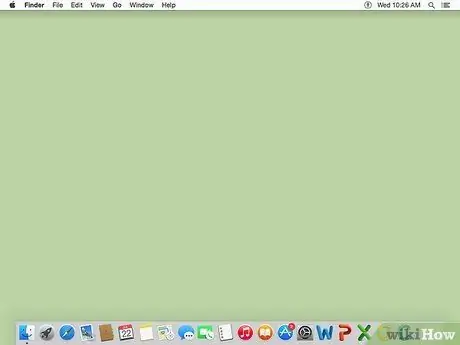
Stap 1. Gaan terug na die lessenaar
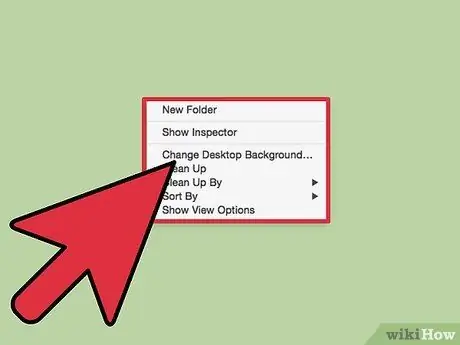
Stap 2. Regskliek met die muis op 'n leë spasie
U kan ook "Control" en "Enter" onder die track pad druk.
Stap 3. Kies "New Folder" 'uit die lys opsies. U kan ook 'Nuwe brandmap' op sommige rekenaars kies.
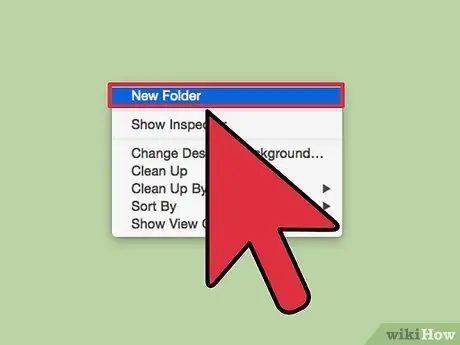
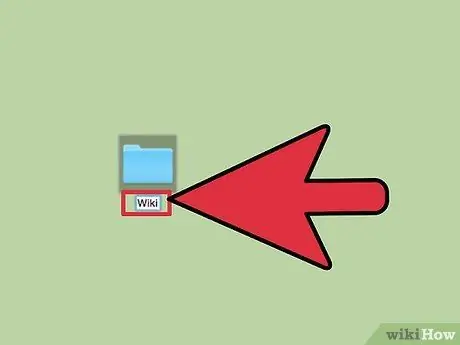
Stap 4. Noem die vou wat uitgelig word
Klik en sleep films, lêers en ander data na die nuwe gids.
As u 'n film van 'n DVD wil neem en op 'n nuwe DVD wil verbrand, benodig u 'n program wat die DVD kan rip. Alhoewel daar nie so 'n gelisensieerde Mac -toepassing is nie, kan u 'n gratis program soos Mac the Ripper aflaai om DVD -inhoud te skeur
Deel 3 van 3: Brand DVD
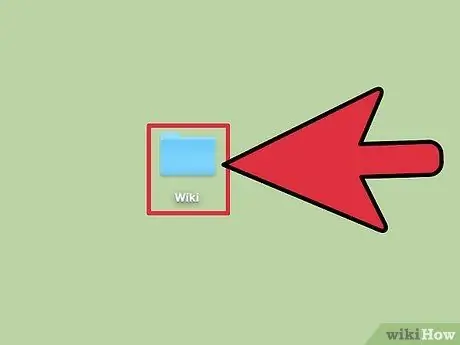
Stap 1. Dubbelklik op die nuwe gids
U moet die lêers in die gids sien.
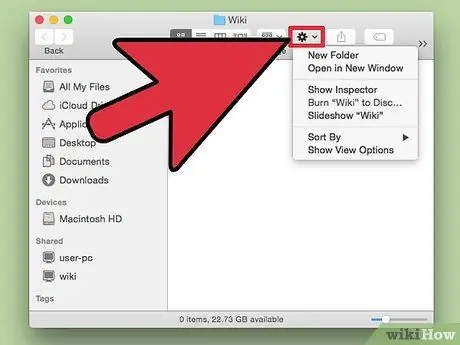
Stap 2. Klik op die rat -ikoon bo -aan die dialoogkassie van die gids
Daar sal die woord 'Aksie' onder die ratikoon wees.
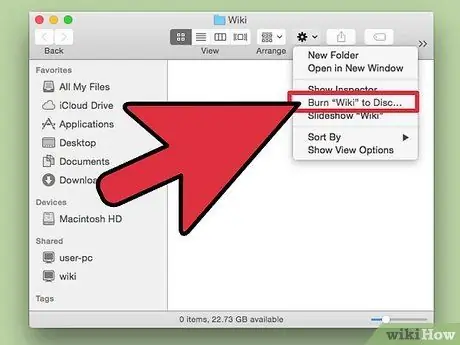
Stap 3. Kies Brand naammap op skyf …"
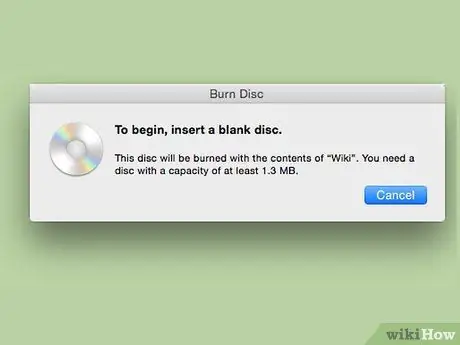
Stap 4. Plaas 'n leë, skryfbare DVD in die skyfstasie
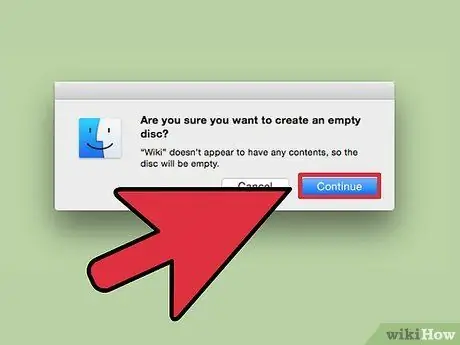
Stap 5. Wag totdat die skyf outomaties begin brand, of klik op Brand. "
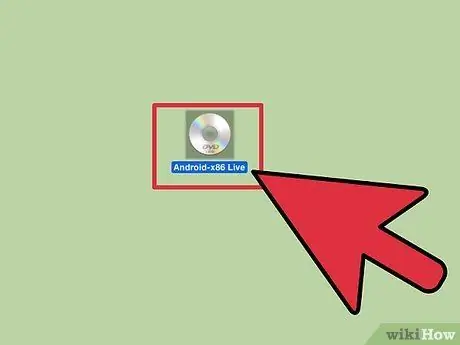
Stap 6. Laat die Mac brand en voltooi die DVD -brandproses voordat u toegang daartoe kry
Klik op die DVD om dit te speel, of gooi die DVD uit en laat dit in die DVD -speler loop.






